Ja jums ir problēmas nodrošināt sava iPhone akumulatora darbības laiku visu dienu, lasiet tālāk! Šajā apmācībā mēs parādīsim, kā maksimāli palielināt iOS ierīces akumulatoru. Tas ir ļoti noderīgi, ja izmantojat iPhone tālruni un izmantojat savu iPhone visu dienu. Šai apmācībai ir nepieciešama iOS ierīce, kurā darbojas iOS 5.0 vai jaunāka versija.
Push paziņojumi
Push Notifications ir lieliska iOS funkcija, taču tā ir nopietns akumulators. Lai gan jūs, iespējams, nevēlaties pilnībā izslēgt pašpiegādes paziņojumus, iespējams, vēlēsities ierobežot to lietojumprogrammu skaitu, kuras izmanto push paziņojumus. Tālāk mēs jums parādīsim, kā to izdarīt.
Lai sāktu, atveriet Iestatījumi lietotni savā iOS ierīcē. Kad lietotne ir pilnībā palaista, skatieties uz ekrāna augšdaļu, kur redzēsit opciju, kas apzīmēta Paziņojumi. Pieskarieties šai opcijai.

Tagad savā iOS ierīcē redzēsit to lietojumprogrammu sarakstu, kuras izmanto push paziņojumus. Ja redzat programmu, kuras push paziņojumus vēlaties atspējot, pieskarieties tai.
Skatieties uz ekrāna augšdaļu. Jūs redzēsit opciju, kas apzīmēta Paziņojumu centrs. Pārliecinieties, vai šī opcija ir izslēgta. Tagad skatieties uz ekrāna centru. Jūs redzēsit opciju, kas ir iezīmēta Brīdinājuma stils. Pārliecinieties, vai šī opcija ir iestatīta uz Nav.
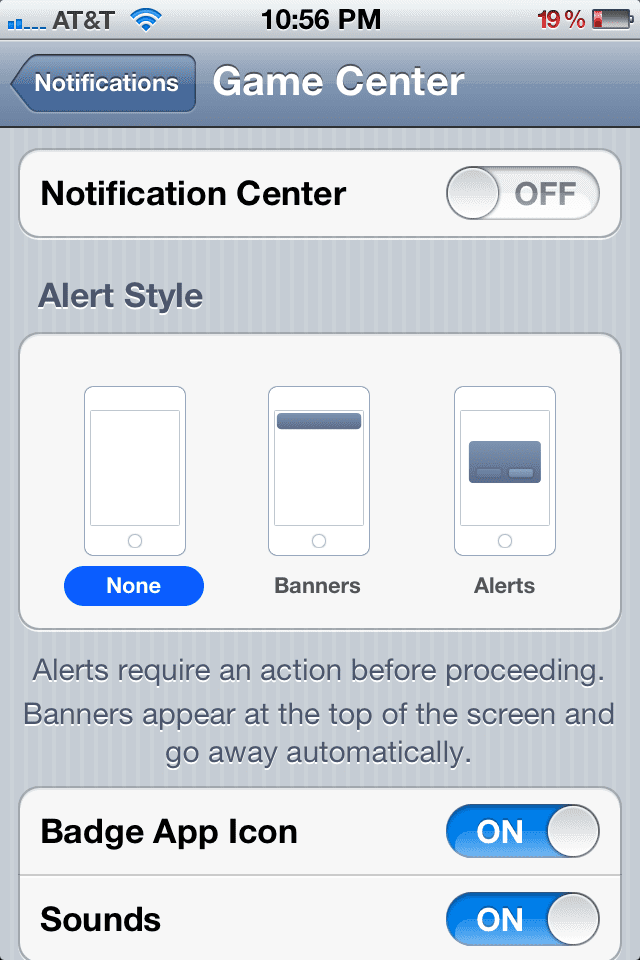
Mobilo datu izslēgšana
Ja izmantojat 3G iPad vai iPhone, iespējams, ne vienmēr būs jāizmanto mobilie dati. Tas var notikt, ja iPhone tālruni izmantojat tikai īsziņām un sarunām vai esat izveidojis savienojumu ar Wi-Fi tīklāju.
Ja vēlaties atspējot mobilos datus, atveriet Iestatījumi lietotni savā iOS ierīcē. Kad tas ir pilnībā palaists, ritiniet uz leju, līdz tiek parādīta opcija Ģenerālis. Noklikšķiniet uz šīs opcijas un ritiniet uz leju, līdz redzat opciju ar apzīmējumu Tīkls. Pieskarieties šai opcijai.

Skatieties uz ekrāna augšdaļu. Jūs redzēsit opciju, kas apzīmēta Mobilie dati. Pārliecinieties, vai šī opcija ir izslēgta, pieskaroties slīdni kas atrodas opcijas labajā pusē.
Atrašanās vietas pakalpojumu izslēgšana
Atrašanās vietas pakalpojumi ļauj jūsu instalētajām lietotnēm uzzināt jūsu atrašanās vietu, izmantojot Wi-Fi un GPS. Kad fonā darbojas lietotnes, kurās tiek izmantoti atrašanās vietas pakalpojumi, var rasties ievērojams akumulatora izlādes laiks. Atrašanās vietu pakalpojumu izslēgšana ir lielisks veids, kā ietaupīt akumulatora darbības laiku.
Atrašanās vietas pakalpojumu atspējošana ir vienkārša! Vienkārši atveriet Iestatījumi lietotni savā iOS ierīcē. Kad lietotne ir atvērta, skatieties uz ekrāna augšdaļu. Jūs redzēsit opciju, kas apzīmēta Atrašanās vietas pakalpojumi. Noklikšķiniet uz šīs opcijas. Tagad jūs redzēsit iOS ierīcē instalēto lietotņu sarakstu.
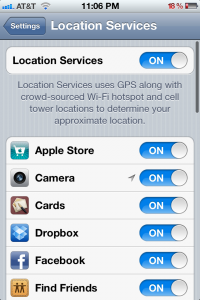
Varat izslēgt visus atrašanās vietas pakalpojumus, pagriežot slīdni ar apzīmējumu Atrašanās vietas pakalpojumi uz Izslēgts pozīciju. Ja vēlaties izslēgt atsevišķas lietotnes, ritiniet programmu sarakstu un atlasiet tās programmas, kuru atrašanās vietas pakalpojumus vēlaties atspējot.
Paldies, ka izlasījāt šo Apple Toolbox pamācību! Drīzumā atgriezieties, lai uzzinātu vairāk ar iOS un OS X saistītu saturu.
Atsauksmes? [aizsargāts ar e-pastu]

Apsēsts ar tehnoloģijām kopš agrīnās A/UX ienākšanas Apple, Sudz (SK) ir atbildīgs par AppleToolBox redakcionālo virzienu. Viņš atrodas Losandželosā, Kalifornijā.
Sudz specializējas visu macOS jomā, gadu gaitā ir pārskatījis desmitiem OS X un macOS izstrādi.
Iepriekšējā dzīvē Sudz strādāja, palīdzot Fortune 100 uzņēmumiem īstenot to tehnoloģiju un uzņēmējdarbības pārveidošanas centienus.